
Ce didacticiel vous montrera comment épingler et désépingler des applications de bureau et modernes dans la barre des tâches pour votre compte sous Windows 10.
Épinglez le programme ou l'application que vous utilisez le plus souvent dans la barre des tâches. Voici comment procéder :
Ouvrez le menu Démarrer, faites un clic droit sur n'importe quelle application et cliquez sur Plus, puis sélectionnez Épingler à la barre des tâches pour l'ajouter.

Si l'application est actuellement épinglée dans votre barre des tâches, cliquez sur Plus, puis sur Désépingler de la barre des tâches pour la supprimer.

Méthode 1 : faites glisser une application (fichier .exe) vers la barre des tâches
Dans l'Explorateur de fichiers ou sur le bureau, vous pouvez également faire glisser une application ou un raccourci d'une application (application Paramètres) que vous souhaitez épingler à la barre des tâches jusqu'à ce que vous voyiez Épingler à la barre des tâches, puis relâcher pour l'ajouter.

Méthode 2 : Épingler à la barre des tâches
Ouvrez l'emplacement du fichier ou du dossier dans l'Explorateur de fichiers, faites un clic droit sur un élément (fichier .exe) et cliquez sur Épingler à la barre des tâches.

Lorsque vous êtes dans Explorateur de fichiers, sélectionnez une application (ex : Paramètres) ou un raccourci d'une application que vous souhaitez épingler. Cliquez sur l'onglet Gérer les outils d'application . Cliquez sur le bouton Épingler à la barre des tâches dans le ruban.

Les applications que vous épinglez à votre barre des tâches sont stockées et référencées dans un dossier : %AppData%MicrosoftInternet ExplorerQuick LaunchUser PinnedTaskBar

Détachez les applications que vous n'utilisez pas souvent ou que vous ne souhaitez plus voir dans la barre des tâches. Voici comment procéder :
Étape 1 : Accédez à la barre des tâches, puis appuyez longuement (ou cliquez avec le bouton droit) sur l'application que vous souhaitez désépingler.
Étape 2 : Sélectionnez Désépingler de la barre des tâches.
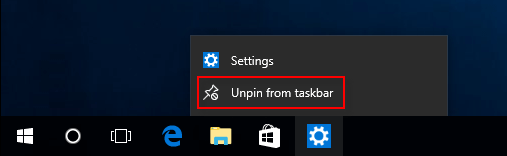
Utilisez les mêmes méthodes que ci-dessus, mais cette fois, sélectionnez Épingler à la barre des tâches et Supprimer de la barre des tâches. Vous pouvez épingler des applications, des fichiers ou des dossiers dans le menu Démarrer de Windows 10.
Ce qui précède est le contenu détaillé de. pour plus d'informations, suivez d'autres articles connexes sur le site Web de PHP en chinois!